Rejstřík 1 Před prvním použitím 2 Konstrukce tabletu, ovládací tlačítka 3 Spuštění tabletu 4 Domovská obrazovka Androidu 5 Nastavení tabletu Ainol
|
|
|
- Pavlína Vacková
- před 8 lety
- Počet zobrazení:
Transkript
1 Návod k obsluze
2 Rejstřík 1 Před prvním použitím 2 Konstrukce tabletu, ovládací tlačítka 3 Spuštění tabletu 4 Domovská obrazovka Androidu 4.1 Přidávání nástrojů a zástupců na domovskou obrazovku 4.2 Nabídka aplikací a spuštění aplikací 4.3 Instalace nových aplikací 5 Nastavení tabletu Ainol 5.1 Nabídka Nastavení 5.2 Wi-Fi 5.3 Připojení 3G modemu 5.4 Zvuk 5.5 Displej 5.6 Aplikace 5.7 Úložiště 5.8 Jazyk a zadávání 5.9 Datum a čas 6 Informace o tabletu a licencích 7 Nahrávání nového firmwaru 8 Záruka, prohlášení o shodě
3 1. Před prvním použitím Vážený uživateli, děkujeme vám za zakoupení tohoto výrobku. Abychom zajistili rychlé a pohodlné používání nového tabletu Ainol, přečtěte si prosím před použitím tohoto výrobku řádně tyto pokyny. Doufáme, že s tímto tabletem Ainol budete po co nejdelší dobu spokojeni! Upozornění: Tablet je velmi přesné elektronické zařízení, proto se jej nepokoušejte rozmontovávat. Podobné jednání vede ke ztrátě záruky a může způsobit poruchu zařízení; Zařízení chraňte před silnými nárazy; Tablet nepoužívejte při vysokých nebo nízkých teplotách, případně v jakémkoli jiném prostředí, kde se může zařízení dostat do kontaktu s vlhkostí, prachem nebo magnetickým polem; Tablet nevystavujte po delší dobu silnému slunečnímu záření; Dotykovou obrazovku zařízení neovládejte ostrými předměty, protože může dojít k poškrabání povrchu obrazovky; Používání připojených sluchátek k tabletu po příliš dlouhou dobu, případně nastavení hlasitosti zvuku u sluchátek příliš vysoko, může způsobit vážné poškození sluchu; Při nošení sluchátek připojených k zařízení nepřecházejte silnici, neřiďte motorové vozidlo ani nejezděte na kole, předejdete tak dopravním nehodám; Pro zařízení Ainol používejte pouze povolené baterie, nabíječky a příslušenství. Použití jakýchkoli jiných typů výrobků se zařízením vede k pozbytí záruky a může být nebezpečné;
4 Čištění zařízení provádějte pouze ve vodě zlehka namočenou bavlněnou utěrkou. Zařízení se nesmí čistit jakýmkoli čisticím přípravkem (ani na sklo). Zařízení Ainol můžete začít používat okamžitě po vyjmutí z krabice, aniž byste museli nejprve nabíjet baterii. Ideální pro provoz baterie je zapnout zařízení s připojenou nabíječkou a po prvním vybití nechat baterii zcela nabít. Pokud nelze zařízení přímo po vyjmutí z krabice zapnout, baterie je vybita a je třeba ji nejprve nabít.
5 2. Konstrukce tabletu, ovládací tlačítka Ovládací prvky tabletu Ainol jsou umístěny na levém boku tabletu. Najdete zde HDMI konektor, audiokonektor pro připojení hudebních sluchátek, microusb konektor, který slouží pro propojení tabletu s počítačem, otvor mikrofonu, slot pro paměťové karty a konektor pro připojení nabíječky. Tablety Ainol jsou vybaveny kapacitním dotykovým displejem. Je tedy možné ovládat jej pouze pomocí prstů, nebo pomocí dotykových per určených speciálně pro kapacitní displeje. Kromě ovládání prostřednictvím displeje najdete na horní hraně tabletu několik hardwarových tlačítek. Zapínací tlačítko slouží kromě zapnutí tabletu také k jeho uspání a probuzení do pohotovostního režimu. Další klávesy použijte pro úpravu hlasitosti a posledním tlačítkem se vrátíte na domovskou obrazovku tabletu.
6 3. Spuštění tabletu Úplně první zapnutí může trvat o něco déle, přibližně 2-3 minuty. Poté, co se dokončí spuštění tabletu, objeví se zamykací obrazovka Androidu. Tažením lišty zámku směrem doprava tablet odemkněte. Následně se dostanete na domovskou obrazovku systému Android. Tažením doleva můžete ihned spustit fotoaparát, tažením nahoru pak rovnou otevřít pole pro rychlé vyhledávání informací na internetu.
7 4. Domovská obrazovka Androidu Domovská obrazovka Androidu Na domovské obrazovce najdete řadu prvků. 1 Vstup do hlavní nabídky 2 Zástupci aplikací 3 Tlačítko zpět návrat na předchozí obrazovku 4 Domů návrat zpět na domovskou obrazovku Androidu 5 Multifunkční tlačítko 6 Systémový čas 7 Ukazatel Wi-Fi signálu 8 Indikátor stavu baterie / Vstup do podrobnějšího nastavení 9 Tlačítko pro vyfocení displeje 10 Widgety Dole na obrazovce se nachází stavová lišta. Stavová lišta obsahuje jak systémové informace, tak i funkční tlačítka.
8 Domovská obrazovka se skládá z několika stránek, které lze otevřít posunutím obrazovky doleva nebo doprava. Pokud si přejete zjistit, které aplikace jsou spuštěny na pozadí, můžete spustit multifunkční náhled stisknutím multifunkčního tlačítka (5). Na libovolnou aplikaci z multifunkčního náhledu rychle přepnete jakmile na ni kliknete. Spuštěné aplikace můžete vypnout jejich posunutím směrem doprava. 4.1 Přidávání widgetů a zástupců aplikací na domovskou obrazovku Pokud chcete na domovskou obrazovku přidat Widget nebo zástupce aplikace, nejprve stiskněte na domovské obrazovce tlačítko pro vstup do hlavní nabídky. Hlavní nabídka systému Android, obrazovka s aplikacemi
9 Zástupce aplikace přidáte stisknutím a přidržením požadované aplikace v hlavní nabídce a jejím následným přesunutím na jakékoliv volné místo na domovské obrazovce. V hlavní nabídce najdete kromě nainstalovaných aplikací také Widgety, které je možné jednotlivě zobrazit stisknutím záložky Widgety v horní části hlavní nabídky. Během prohlížení Widgetů je možné posunem prstu přejít na další stránku (je-li k dispozici). Stisknutím a přidržením požadovaného Widgetu vyvolejte jeho zobrazení a pusťte jej na jakékoli prázdné místo na domovské obrazovce. Pokud je aktuální obrazovka již zaplněná, Widget můžete umístit na jinou z obrazovek. Hlavní nabídka systému Android, obrazovka s Widgety Widgety nebo zástupce aplikace vyjmete z domovské obrazovky jejich stisknutím a přidržením a následným přesunutím do ikony zobrazené nahoře na domovské obrazovce.
10 4.2 Nabídka aplikací a spuštění aplikací Stiskněte tlačítko pro vstup do hlavní nabídky v pravém horním rohu domovské obrazovky a dostanete se do hlavní nabídky (viz obrázek Hlavní nabídka systému Android, obrazovka s aplikacemi), kde se zobrazí nainstalované aplikace. Hlavní nabídka zobrazuje všechny předem nainstalované programy nebo aplikace, které do tabletu nahrál výrobce a také další aplikace, které jste nainstalovali sami. Jakoukoli aplikaci je možné spustit stisknutím odpovídající ikony. Aplikace jsou v hlavní nabídce seřazeny podle abecedy. Pokud máte ve svém tabletu větší množství aplikací, mohou se zobrazovat na více stránkách. Mezi stranami listujete pohybem prstu zprava doleva. 4.3 Instalace nových aplikací Nabídku aplikací, které jsou v tabletu, můžete snadno rozšířit o obrovské množství dalších programů. V hlavní nabídce klikněte na ikonku Obchod Play. Pro jeho fungování je nutný přístup na internet. O tom se více dozvíte v kapitolách 5.2. a 5.3. Druhou podmínkou pro stahování aplikací z Google Play je vlastnictví uživatelského Google účtu. S jeho pomocí si Android dokáže zapamatovat, které programy jste si do tabletu stáhnuli a koupili a dokáže vám je znovu nabídnout i poté, co byste provedli např. obnovení továrního nastavení nebo si pořídili nový tablet se systémem Android. Po kliknutí na ikonu Obchod Play je tedy nutné zadat Google účet. Buď se přihlásíte k existujícímu, nebo si vytvoříte nový.
11 Stačí zadat libovolné jméno a posléze ještě uživatelské jméno, což je vlastně ová adresa, na kterou vám budou chodit potvrzení o zakoupené aplikaci.
12 Po vyplnění údajů a odsouhlasení podmínek Obchodu Play už můžete začít vybírat aplikace. Pro nalezení aplikace použijte vyhledávání přes tlačítko lupy nebo procházejte jednotlivé kategorie obchodu. Jakmile najdete hledanou aplikaci, stačí kliknout na ikonku Instalovat. Pokud je program placený, klikněte na ikonu s vypsanou částkou. Abyste mohli v obchodě Google Play nakupovat aplikace, je nutné mít svůj uživatelský účet provázaný s platební kartou. Tuto operaci provedete na internetových stránkách checkout.google.com. Obchod Play se vás ještě jednou zeptá, jestli chcete program opravdu stáhnout. Svou volbu potvrďte a program se začne instalovat.
13 Náhled vybrané aplikace. Po kliknutí na Instalovat, aplikaci nahrajete do tabletu Po instalaci je možné aplikaci spustit přímo z prostředí Google Play, na domovské obrazovce se také vytvoří odkaz na stažený program.
14 5. Nastavení tabletu Ainol 5.1 Nabídka Nastavení Stisknutím ikony nastavení v domovské obrazovce Android nebo prostřednictvím hlavní nabídky vstupte do nabídky Nastavení. V nabídce Nastavení naleznete možnosti pro nastavení tabletu Ainol. Nejdůležitější položky v menu Nastavení si probereme v následujících kapitolách. Nabídka Nastavení (Settings) počítadlo přenesených dat 5.2 Wi-Fi Připojení k internetu nastavte pomocí bezdrátové Wi-Fi sítě. Přetažením boční lišty vedle nápisu Wi-Fi zapnete bezdrátové sítě.
15 Zapnutá Wi-Fi se zobrazením okolních sítí. V seznamu sítí na pravé obrazovce se zobrazí dostupné Wi-Fi sítě. Klepněte na požadovanou síť. Pokud je síť zabezpečena, budete vyzváni k zadání klíče zabezpečení sítě. Stiskněte tlačítko Připojit (Connect). Zařízení se připojí k síti. Jakmile se zobrazí pod názvem sítě Připojeno (Connected) a dole na stavové liště se objeví ikona příjmu bezdrátové sítě, jste úspěšně připojeni k bezdrátové síti. Pokud chcete, aby váš tablet zůstával na Wi-Fi síti neustále připojen, klikněte v pravém horním rohu na tlačítko nabídky. Vyberte položku Pokročilé a zvolte Wi-Fi zapnutá v režimu spánku. Upozorňujeme, že tento režim má vliv na výdrž baterie. Zobrazení adresy MAC Wi-Fi sítě tabletu Ainol V obrazovce pro nastavení Wi-Fi sítě klikněte v pravém horním rohu na tlačítko nabídky. V otevřené nabídce stiskněte Pokročilé
16 (Advanced). Adresa MAC Wi-Fi sítě se zobrazí na následující obrazovce Rozšířené Wi-Fi (Advanced Wi-Fi) pod položkou Adresa MAC (MAC address). 5.3 Připojení 3G modemu Seznam podporovaných 3G modemů se může lišit v každém firmwaru. Poslední oficiální firmwary LCD tabletů Ainol obsahují podporu pro následující externí 3G modemy: Huawei K3770 WCDMA Huawei E153 WCDMA Huawei E1550 WCDMA Huawei E160E WCDMA Huawei E169 Huawei E173 WCDMA Huawei E173-s WCDMA Huawei E173-u WCDMA Huawei E1750 WCDMA Huawei E1750 WCDMA Huawei E1782 WCDMA Huawei E1820 WCDMA Huawei E1820 WCDMA Huawei E182E WCDMA Huawei E220 WCDMA Huawei E220 WCDMA Huawei E261 WCDMA Huawei E272 WCDMA Huawei E353 WCDMA Huawei EC122 CDMA2000 Huawei EC1261 CDMA2000 Huawei EC150 CDMA2000 ZTE EC122 CDMA2000 ZTE EC1261 CDMA2000 ZTE EC1270 CDMA2000 ZTE EC150 CDMA2000 ZTE EC156 CDMA2000 ZTE EC167 CDMA2000 ZTE MF110 WCDMA ZTE MF190 WCDMA ZTE MF226 WCDMA ZTE MF633 WCDMA ZTE MF637U WCDMA ZTE MF673U WCDMA ZTE ZTE-T A355 TD-SCDMA ZTE ZTE-T A356 TD-SCDMA A-LINK A-Link 3GU WCDMA MF633BP-1 WCDMA ST-Ericsson ST-Ericsson TD CMCC Modem TD-SCDMA
17 Huawei ET128 TD-SCDMA Huawei ET188 TD-SCDMA Huawei K3520 WCDMA Po připojení modemu přes OTG kabel by mělo dojít k automatickému připojení na internet. V případě že máte SIM kartu chráněnou pinem, budete v průběhu připojováni vyzváni k jeho zadání. Po úspěšném připojení byste měli vidět ikonku indikace signálu a rychlosti připojení v pravém dolním rohu. Pokud se tablet k internetu nepřipojí do cca 1 minuty, zkontrolujte, zda máte v nastavení aktivovány datové přenosy.
18 V případě, že se tablet ani tak nepřipojí k internetu, můžete vyzkoušet připojení 3G modemu pomocí aplikace PPP Widget, kterou najdete v obchodu Google Play. Aplikaci PPP Widget naleznete v obchodě Google Play Widget umístěte na plochu, zasuňte modem do OTG kabelu, potvrďte, že se má používat pro jeho správu PPP widget a zadejte PIN (pokud jej máte nastavený).
19 Ke správnému fungování potřebuje PPP widget práva Superuser Nyní v PPP zvolte Configure a do APN zadejte jméno přístupového bodu. Doporučujeme ještě zatrhnout volbu pro neuspávání USB zařízení (Disable USB device sleep).
20 Nyní se můžete zkusit vrátit na Widget a zvolit Connect. Pokud ani v tomto případě nebudete připojeni, můžete ještě vyzkoušet manuální zadání USB portu, k němuž je modem připojen. Vstupte opět do konfigurace, zatrhněte Manual port selection a o řádek níže zkuste postupně vyplňovat čísla USB portů v tabletu. Začněte ttyusb0 a postupně pokračujte až do ttyusb3. Po každé změně zkuste znovu tablet připojit k internetu opuštěním administrace a zvolením tlačítka Connect. 5.4 Zvuk Zde je možné změnit nastavení hlasitosti zařízení. Nastavení je také možné změnit prostřednictvím tlačítek hlasitosti na samotném zařízení a pomocí tlačítek hlasitosti ve stavové liště umístěné nahoře.
21 5.5 Displej Zde je možné změnit jas displeje, velikost písma a automatickou dobu spánku. Upozorňujeme, že čím vyšší jas displeje nastavíte, tím vyšší bude spotřeba energie. Pokud si nepřejete, aby se displej automaticky otáčel po naklonění tabletu, je možné povolit, případně zakázat tuto funkci. V domovské obrazovce klepněte na indikátor baterie a následně na ikonku Nastavení vpravo a dostanete se na podrobnější možnosti. Zde vyberte, zda se má obrazovka automaticky otáčet. V tomto jednoduchém menu si také rychle nastavíte libovolný jas displeje, nebo se můžete dostat do plnohodnotné nabídky Nastavení.
22 5.6 Aplikace Zde je možné spravovat aplikace, které jste nainstalovali do tabletu Ainol. Můžete klinutím na nainstalovanou aplikaci zobrazit informace o aplikaci. Aktuálně vidíte všechny spuštěné aplikace v tabletu V nabídce aplikací se můžete tahem prstu přepínat mezi aplikaci, které jste do tabletu nainstalovali, aplikacemi, které jsou umístěné na paměťové kartě a spuštěnými aplikacemi. V případě potřeby je možné aplikaci odinstalovat pomocí tlačítka Odinstalovat (Uninstall). V přehledu aplikace také uvidíte, kolik místa vám zabírá v paměti a můžete vynutit ukončení její činnosti.
23 Každá aplikace nabízí podrobnější informace o svém fungování Upozorňujeme, že předem nainstalované výchozí aplikace (například kalkulačku) není možné odinstalovat. 5.7 Úložiště Zobrazuje informace o vnitřní paměti. Pokud je přednastavena MicroSD karta, informace o paměti vložené paměťové karty je možné nalézt zde. Celková paměť, která se udává ve specifikacích k tabletu, se vždy liší od hodnot, které uvidíte v tomto nastavení. Tento rozdíl je způsoben tím, že část z celkové paměti zařízení si vždy zabere samotný operační systém Android. Uživatel tak má k dispozici vždy zbývající část paměti.
24 Informace o celkové interní paměti tabletu a vložené paměťové kartě Připojení tabletu Ainol k PC nebo k Mac pomocí USB Tablet Ainol je možné připojit k PC nebo k Mac pomocí dodaného USB kabelu. Po připojení k počítači můžete otevřít vnitřní paměť tabletu, a pokud je k dispozici, také vloženou MicroSD kartu. Obojí se bude chovat jako standardní velkokapacitní paměťové zařízení USB. Připojte USB kabel k podřízenému USB portu tabletu Ainol a k volnému USB portu počítače. Vpravo dole na obrazovce tabletu se objeví ikonka připojeného USB zařízení a krátce poté i zpráva USB připojeno (USB connected). Na tuto zprávu klikněte. Zobrazí se následující obrazovka: Klikněte na tlačítko Zapnout úložiště USB (Turn on USB storage).
25 Tablet zobrazuje informace o připojení k počítači, úložiště ale ještě musíte zapnout zvlášť Vnitřní paměť tabletu Ainol se nyní v souborovém systému počítače zobrazí jako velkokapacitní paměťový disk. Lze ji využívat například ke kopírování souborů. Pokud je v tabletu MicroSD karta, počítač ji rozpozná jako druhý velkokapacitní paměťový disk. Pokud si přejete ukončit používání funkcí velkokapacitní paměťové zařízení, klikněte na tlačítko Vypnout úložiště USB (Turn off USB storage) a vyjměte USB kabel. Poznámka: K přístupu do paměti tabletu Ainol se nevyžadují žádné ovladače hardwaru. Pokud vás počítač vyzve k instalaci jakéhokoli ovladače, výzvu jednoduše ignorujte.
26 5.8 Jazyk a zadávání Pomocí volby Jazyk (Language) vyberte jazyk tabletu Ainol. Toto nastavení se použije na všechny texty obrazovky v celém systému. Na Klávesnici Android (Android keyboard) je možné pro tablet nastavit klávesnici na obrazovce. Přepnutí z čínštiny Pokud se po aktualizaci firmwaru nachází po restartu tablet v čínštině, není se třeba bát. Stačí klepnout na ikonu pro vstup do hlavní nabídky, zde najít ikonu Nastavení (šedá s třemi vodorovnými čárkami zakončenými kolečkem). V Nastavení následně musíte sjet v levé nabídce na symbol se znakem A (viz obrázek výše) a pak klepnout na první položku. Zde pak již stačí vybrat požadovaný jazyk (češtinu).
27 5.9 Datum a čas Zde je možné nastavit datum a čas pro tablet Ainol. Doporučujeme ponechat aktualizaci času dle sítě, je ale třeba správně zvolit časové pásmo například +2:00 (Brusel) V této nabídce také měníte formát hodin. Podle vašeho výběru se budou hodiny následně ukazovat v dolní liště.
28 6. Informace o tabletu a licencích Zde vidíte aktuálně používanou verzi operačního systému Android a číslo sestavení. Číslo sestavení odpovídá verzi firmwaru, která je ve vašem tabletu Ainol nainstalovaná. I když tablety mají stejnou verzi operačního systému, mohou se lišit používaným firmwarem. Aktuální a vyzkoušený firmware pro váš tablet Ainol naleznete na stránkách nebo na v sekci Podpora. Informace o licencích GNU / GPL V části Informace o tabletu najdete také právní informace, které jsou k dispozici pro tablet Ainol. Přístup do sekce Právní informace vyžaduje internetové připojení. Navštívit také můžete kde se dozvíte další informace.
29 7. Nahrávání nového firmwaru Aktuální firmware zlepšuje funkce vaše tabletu, jeho celkovou stabilitu a rychlost. Aktuální firmware naleznete na stránkách v sekci Podpora. Tam jsou také uvedeny podrobnější informace o jednotlivých verzích firmwaru. Pokud se rozhodnete pro nahrání nového firmwaru, důrazně doporučujeme nejprve provést zálohu dat. Nahráním firmwaru o předchozí data přijdete! Pro nahrání firmwaru je nejprve nutné nahrát soubor s firmwarem na paměťovou kartu a následně zapnout Recovery menu. Recovery menu aktivujete tím způsobem, že u vypnutého tabletu stisknete nejprve tlačítko snížení hlasitosti a současně s ním i zapínací tlačítko. Obě klávesy držte současně, dokud se na displeji neobjeví ikona nebo nápis, podle které poznáte, že tablet zareagoval. Recovery menu je možné ovládat jen tlačítky. Ve většině případů
30 funguje tlačítko snížení hlasitosti pro pohyb v menu a tlačítkem zvýšení hlasitosti jednotlivé volby provádíte. Přesný popis je vždy uveden v Recovery Menu. Ještě před nahráním firmwaru je nejprve nutné v Recovery menu provést následující operace (pokud je Recovery menu nabízí): Wipe Data/Facory Reset, Wipe Cache Partiition, Wipe Media Partition. Teprve po provedení těchto tří operací je možné vybrat volbu Apply update from sdcart. Přesný popis pro update je uveden na stránkách v sekci Podpora.
31 8. Záruka, prohlášení o shodě Společnost Satomar, s.r.o. ručí za to, že výrobek zakoupený zákazníkem je zhotoven bez závad na zpracování a materiálu a tato záruka platí 2 roky od data pořízení výrobku zákazníkem. Pokud se v průběhu této záruční doby objeví defekt na pracování nebo materiálu, zákazník musí výrobek vrátit prodejci, u kterého výrobek zakoupil. Prodejce je povinen výrobek opravit nebo jej vyměnit (na základě uvážení společností Satomar) v rozumném čase. K ověření data koupě bude vyžadována originální faktura. Vyjádření společnosti Satomar k dané reklamaci je konečné. Tato záruka nepokrývá defekty ani poruchy vzniklé důsledkem softwarového přenosu, nesprávného používání, hrubé manipulace, záměrného poškození, nedbalosti, zneužití, nedostatečné péče či jiné činnosti, na kterou společnost Satomar nemá vliv. DŮLEŽITÉ: Při koupi tabletu je tablet vybaven posledním stabilním firmwarem, který je k danému modelu k dispozici v době výroby zařízení. Společnost Satomar neposkytuje podporu výrobkům, které byly jakkoli změněny koncovým uživatelem ani nepodporuje změny programů u firmwaru či softwaru používaných ve výrobcích. Pokud byly učiněny takové změny, všechny záruky automaticky pozbývají platnosti. Pokud si zákazník nepřeje, aby došlo ke zrušení platnosti záruky, měl by používat pouze oficiální software, aplikace a aktualizace dostupné na webové stránce společnosti případně v obchodě Google Play či na stránkách výrobce. Neměl by být používán žádný jiný software a firmware, takové použití způsobí automatické pozbytí platnosti záruky a podpory. Společnost Satomar nepodporuje používání jakéhokoli softwaru
32 nebo firmwaru než toho, který byl nainstalován do výrobku výrobcem nebo který je k dispozici na oficiálních webových stránkách společnosti Satomar či Společnost Satomar výslovně odmítá odpovídat na jakékoli požadavky vztahující se k neoprávněným změnám, neschválenému softwaru a firmwaru. PROHLÁŠENÍ O SHODĚ: Společnost Satomar, s.r.o. tímto prohlašuje, že se výrobek shoduje se základními požadavky a dalším ustanoveními Směrnice 1999/5/ES. EKOLOGICKÁ LIKVIDACE: Zboží uvedené na tomto dokladu splňuje zákon o technických požadavcích na výrobky podle zákona č. 22/97 Sb. 13 odst. 5. Společnost Satomar, s.r.o. řeší elektroodpad v rámci systému ASEKOL. Společnost je registrována v kol. systému ASEKOL a ECOBAT.
Rejstřík 1 Před prvním použitím 2 Spuštění tabletu 3 Domovská obrazovka Androidu 4 Nastavení zařízení
 Rejstřík 1 Před prvním použitím 2 Spuštění tabletu 3 Domovská obrazovka Androidu 3.1 Přidávání nástrojů a zástupců na domovskou obrazovku 3.2 Nastavení tapety 3.3 Nabídka aplikace 4 Nastavení zařízení
Rejstřík 1 Před prvním použitím 2 Spuštění tabletu 3 Domovská obrazovka Androidu 3.1 Přidávání nástrojů a zástupců na domovskou obrazovku 3.2 Nastavení tapety 3.3 Nabídka aplikace 4 Nastavení zařízení
Rejstřík 1 Před prvním použitím 2 Konstrukce tabletu, ovládací tlačítka 3 Spuštění tabletu 4 Domovská obrazovka Androidu 5 Nastavení tabletu Ainol
 Návod k obsluze Rejstřík 1 Před prvním použitím 2 Konstrukce tabletu, ovládací tlačítka 3 Spuštění tabletu 4 Domovská obrazovka Androidu 4.1 Přidávání nástrojů a zástupců na domovskou obrazovku 4.2 Nabídka
Návod k obsluze Rejstřík 1 Před prvním použitím 2 Konstrukce tabletu, ovládací tlačítka 3 Spuštění tabletu 4 Domovská obrazovka Androidu 4.1 Přidávání nástrojů a zástupců na domovskou obrazovku 4.2 Nabídka
Advanced Mini. Návod k obsluze
 Advanced Mini Návod k obsluze Před prvním použitím Vážený uživateli, děkujeme vám za zakoupení tohoto výrobku. Abychom zajistili rychlé a pohodlné používání nového tabletu Ainol, přečtěte si prosím před
Advanced Mini Návod k obsluze Před prvním použitím Vážený uživateli, děkujeme vám za zakoupení tohoto výrobku. Abychom zajistili rychlé a pohodlné používání nového tabletu Ainol, přečtěte si prosím před
Elektronická čtečka Volcano 7
 1. Před prvním použitím 2. Úvodní obrazovka Volcano 3. Historie prohlížeče 4. Elektronická kniha 5. Čtení elektronických knih 6. Přiblížení / oddálení 7. Otočení obrazovky 8. Umístění záložky na stránku
1. Před prvním použitím 2. Úvodní obrazovka Volcano 3. Historie prohlížeče 4. Elektronická kniha 5. Čtení elektronických knih 6. Přiblížení / oddálení 7. Otočení obrazovky 8. Umístění záložky na stránku
Talos. Návod k obsluze
 Talos Návod k obsluze Před prvním použitím Vážený uživateli, děkujeme vám za zakoupení tohoto výrobku. Abychom zajistili rychlé a pohodlné používání nového tabletu Ainol, přečtěte si prosím před použitím
Talos Návod k obsluze Před prvním použitím Vážený uživateli, děkujeme vám za zakoupení tohoto výrobku. Abychom zajistili rychlé a pohodlné používání nového tabletu Ainol, přečtěte si prosím před použitím
Doufáme, že s tímto tabletem Yarvik GoTab budete po co nejdelší dobu spokojeni!
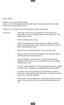 Vážený uživateli, Děkujeme vám za zakoupení tohoto výrobku. Abychom zajistili rychlé a pohodlné používání nového tabletu Yarvik GoTab, přečtěte si prosím před použitím tohoto výrobku řádně tyto pokyny.
Vážený uživateli, Děkujeme vám za zakoupení tohoto výrobku. Abychom zajistili rychlé a pohodlné používání nového tabletu Yarvik GoTab, přečtěte si prosím před použitím tohoto výrobku řádně tyto pokyny.
Rejstřík. Vážený uživateli,
 Rejstřík 1 Před prvním použitím 2 Spuštění GoTab 3 Domovská obrazovka Androidu 3.1 Přidávání nástrojů a zástupců na domovskou obrazovku 3.2 Nastavení tapety 3.3 Nabídka aplikace 4 Nastavení zařízení Yarvik
Rejstřík 1 Před prvním použitím 2 Spuštění GoTab 3 Domovská obrazovka Androidu 3.1 Přidávání nástrojů a zástupců na domovskou obrazovku 3.2 Nastavení tapety 3.3 Nabídka aplikace 4 Nastavení zařízení Yarvik
3 Domovská obrazovka Androidu. Zamykací obrazovka Androidu
 Zamykací obrazovka Androidu Tažením lišty zámku (A) doprava zamkněte GoTab. Následně se dostanete na domovskou obrazovku Androidu. 3 Domovská obrazovka Androidu Domovská obrazovka Androidu Dole na obrazovce
Zamykací obrazovka Androidu Tažením lišty zámku (A) doprava zamkněte GoTab. Následně se dostanete na domovskou obrazovku Androidu. 3 Domovská obrazovka Androidu Domovská obrazovka Androidu Dole na obrazovce
Uživatelský manuál - základ PiPO P9 (3G)
 Uživatelský manuál - základ PiPO P9 (3G) Vítejte Děkujeme za koupi tohoto tabletu. Tablet běží na systému Android 4.4 a má čtyřjádrový procesor. Před použitím si prosím přečtěte tento manuál. Klávesy a
Uživatelský manuál - základ PiPO P9 (3G) Vítejte Děkujeme za koupi tohoto tabletu. Tablet běží na systému Android 4.4 a má čtyřjádrový procesor. Před použitím si prosím přečtěte tento manuál. Klávesy a
Uživatelský manuál CZ
 Uživatelský manuál CZ Důležité upozornění:... 3 1. Tlačítka... 4 1.1 Dotykový panel... 4 1.2 POWER... 4 1.3 ESC... 4 1.4 Menu... 4 1.5 Hlasitost... 4 1.6 Sluchátka... 4 1.7 Video výstup... 4 1.8 TF karta...
Uživatelský manuál CZ Důležité upozornění:... 3 1. Tlačítka... 4 1.1 Dotykový panel... 4 1.2 POWER... 4 1.3 ESC... 4 1.4 Menu... 4 1.5 Hlasitost... 4 1.6 Sluchátka... 4 1.7 Video výstup... 4 1.8 TF karta...
Uživatelský manuál - základ PiPO P1
 Uživatelský manuál - základ PiPO P1 Vítejte Děkujeme za koupi tohoto tabletu. Tablet běží na systému Android 4.4 a má čtyřjádrový 1,8GHz procesor. Před použitím si prosím přečtěte tento manuál. Klávesy
Uživatelský manuál - základ PiPO P1 Vítejte Děkujeme za koupi tohoto tabletu. Tablet běží na systému Android 4.4 a má čtyřjádrový 1,8GHz procesor. Před použitím si prosím přečtěte tento manuál. Klávesy
Uživatelský manuál - základ PiPO M6
 Uživatelský manuál - základ PiPO M6 Vítejte Děkujeme za koupi tohoto tabletu. Tablet běží na systému Android 4.2 a má čtyřjádrový 1,6GHz procesor. Před použitím si prosím přečtěte tento manuál. Klávesy
Uživatelský manuál - základ PiPO M6 Vítejte Děkujeme za koupi tohoto tabletu. Tablet běží na systému Android 4.2 a má čtyřjádrový 1,6GHz procesor. Před použitím si prosím přečtěte tento manuál. Klávesy
Point of View Android 2.3 Tablet - User s Manual ProTab 2XXL
 Obsah 1. Úvod... 2 2. Příslušenství... 2 3. Technická specifikace... 3 4. Spouštění a vypínání... 4 5. Pracovní plocha... 5 6. Tlačítka... 5 7. APP zásuvky... 6 8. Nastavení systému... 6 9. Instalace,
Obsah 1. Úvod... 2 2. Příslušenství... 2 3. Technická specifikace... 3 4. Spouštění a vypínání... 4 5. Pracovní plocha... 5 6. Tlačítka... 5 7. APP zásuvky... 6 8. Nastavení systému... 6 9. Instalace,
Uživatelský manuál - základ PiPO U6
 Uživatelský manuál - základ PiPO U6 Vítejte Děkujeme za koupi tohoto tabletu. Tablet běží na systému Android 4.2 a má čtyřjádobrý 1,6GHz procesor. Před použitím si prosím přečtěte tento manuál. Klávesy
Uživatelský manuál - základ PiPO U6 Vítejte Děkujeme za koupi tohoto tabletu. Tablet běží na systému Android 4.2 a má čtyřjádobrý 1,6GHz procesor. Před použitím si prosím přečtěte tento manuál. Klávesy
Uživatelský manuál - základ PiPO T9 (3G)
 Uživatelský manuál - základ PiPO T9 (3G) Vítejte Děkujeme za koupi tohoto tabletu. Tablet běží na systému Android 4.2 a má osmijádrový procesor s frekvencí 1,7 GHz. Před použitím si prosím přečtěte tento
Uživatelský manuál - základ PiPO T9 (3G) Vítejte Děkujeme za koupi tohoto tabletu. Tablet běží na systému Android 4.2 a má osmijádrový procesor s frekvencí 1,7 GHz. Před použitím si prosím přečtěte tento
Konvertibilní Tablet STRUČNÁ PŘÍRUČKA 8085 LKB001X CJB1FH002ASA
 V Konvertibilní Tablet STRUČNÁ PŘÍRUČKA 8085 LKB001X CJB1FH002ASA Obsah 1 Začínáme... 1 1.1 Vzhled... 1 1.2 Nabíjení tabletu a klávesnice... 3 1.3 Vložení karet microsd a SIM... 4 1.4 Připojení k přístupovému
V Konvertibilní Tablet STRUČNÁ PŘÍRUČKA 8085 LKB001X CJB1FH002ASA Obsah 1 Začínáme... 1 1.1 Vzhled... 1 1.2 Nabíjení tabletu a klávesnice... 3 1.3 Vložení karet microsd a SIM... 4 1.4 Připojení k přístupovému
Uživatelský manuál - základ PiPO U2
 Uživatelský manuál - základ PiPO U2 Vítejte Děkujeme za koupi tohoto tabletu. Tablet běží na systému Android 4.1 a má dvoujádrový 1,6GHz procesor. Před použitím si prosím přečtěte tento manuál. Klávesy
Uživatelský manuál - základ PiPO U2 Vítejte Děkujeme za koupi tohoto tabletu. Tablet běží na systému Android 4.1 a má dvoujádrový 1,6GHz procesor. Před použitím si prosím přečtěte tento manuál. Klávesy
T-Mobile Internet. Manager. pro Mac OS X NÁVOD PRO UŽIVATELE
 T-Mobile Internet Manager pro Mac OS X NÁVOD PRO UŽIVATELE Obsah 03 Úvod 04 Podporovaná zařízení 04 Požadavky na HW a SW 05 Instalace SW a nastavení přístupu 05 Hlavní okno 06 SMS 06 Nastavení 07 Přidání
T-Mobile Internet Manager pro Mac OS X NÁVOD PRO UŽIVATELE Obsah 03 Úvod 04 Podporovaná zařízení 04 Požadavky na HW a SW 05 Instalace SW a nastavení přístupu 05 Hlavní okno 06 SMS 06 Nastavení 07 Přidání
Uživatelský manuál - základ PiPO Max M8 HD(3G)
 Uživatelský manuál - základ PiPO Max M8 HD(3G) Vítejte Děkujeme za koupi tohoto tabletu. Tablet běží na systému Android 4.2 a má čtyřjádrový 1,6GHz procesor. Před použitím si prosím přečtěte tento manuál.
Uživatelský manuál - základ PiPO Max M8 HD(3G) Vítejte Děkujeme za koupi tohoto tabletu. Tablet běží na systému Android 4.2 a má čtyřjádrový 1,6GHz procesor. Před použitím si prosím přečtěte tento manuál.
Point of View Android 2.3 Tablet - User s Manual PlayTab Pro
 Obsah 1. Úvod... 2 2. Příslušenství... 2 3. Technická specifikace... 3 4. Spouštění a vypínání... 4 5. Pracovní plocha... 4 6. Tlačítka... 5 7. Nastavení Systému... 5 8. HDMI... 7 9. Instalace, odinstalace
Obsah 1. Úvod... 2 2. Příslušenství... 2 3. Technická specifikace... 3 4. Spouštění a vypínání... 4 5. Pracovní plocha... 4 6. Tlačítka... 5 7. Nastavení Systému... 5 8. HDMI... 7 9. Instalace, odinstalace
Uživatelský manuál - základ PiPO Max-M7 Pro (3G)
 Uživatelský manuál - základ PiPO Max-M7 Pro (3G) Vítejte Děkujeme za koupi tohoto tabletu. Tablet běží na systému Android 4.2 a má čtyřjádrový 1,6GHz procesor. Před použitím si prosím přečtěte tento manuál.
Uživatelský manuál - základ PiPO Max-M7 Pro (3G) Vítejte Děkujeme za koupi tohoto tabletu. Tablet běží na systému Android 4.2 a má čtyřjádrový 1,6GHz procesor. Před použitím si prosím přečtěte tento manuál.
Talos. Návod k obsluze
 Talos Návod k obsluze Před prvním použitím Vážený uživateli, děkujeme vám za zakoupení tohoto výrobku. Abychom zajistili rychlé a pohodlné používání nového tabletu Ainol, přečtěte si prosím před použitím
Talos Návod k obsluze Před prvním použitím Vážený uživateli, děkujeme vám za zakoupení tohoto výrobku. Abychom zajistili rychlé a pohodlné používání nového tabletu Ainol, přečtěte si prosím před použitím
Tablet EAGET FAMILY N7A Uživatelská příručka
 Tablet EAGET FAMILY N7A Uživatelská příručka Tento návod k použití je pouze pro referenční účely, mohou být změněny bez předchozího upozornění 1 Poděkování Děkujeme za zakoupení našeho produktu. Produkt
Tablet EAGET FAMILY N7A Uživatelská příručka Tento návod k použití je pouze pro referenční účely, mohou být změněny bez předchozího upozornění 1 Poděkování Děkujeme za zakoupení našeho produktu. Produkt
Návod k použití. twitter.com/archos. https://blog.archos.com/
 Návod k použití Blahopřejeme k nákupu zařízení od společnosti ARCHOS! Tento stručný návod k obsluze vám v začátcích pomůže se správným použitím zařízení. V případě dalších dotazů týkajících se použití
Návod k použití Blahopřejeme k nákupu zařízení od společnosti ARCHOS! Tento stručný návod k obsluze vám v začátcích pomůže se správným použitím zařízení. V případě dalších dotazů týkajících se použití
První použití notebooku GIGABYTE
 Gratulujeme Vám ke koupi notebooku GIGABYTE! Tato příručka vás provede nastavením Vašeho notebooku při jeho prvním spuštění. Konečná konfigurace produktu závisí na daném modelu zakoupeném v prodejně. GIGABYTE
Gratulujeme Vám ke koupi notebooku GIGABYTE! Tato příručka vás provede nastavením Vašeho notebooku při jeho prvním spuštění. Konečná konfigurace produktu závisí na daném modelu zakoupeném v prodejně. GIGABYTE
Joyplus M78 Uživatelská příručka
 Technická podpora Servisní stredisko: Conquest Entertainment/ UMAX Czech Hloubetínská 11 198 00 Praha 9 +420 284 000 111 Technická podpora: +420 284 000 164 support@umax.cz www.umax.cz www.hddplayer.cz
Technická podpora Servisní stredisko: Conquest Entertainment/ UMAX Czech Hloubetínská 11 198 00 Praha 9 +420 284 000 111 Technická podpora: +420 284 000 164 support@umax.cz www.umax.cz www.hddplayer.cz
Návod k použití. twitter.com/archos. klikněte na možnost Podpora > Poprodejní podpora
 Návod k použití Blahopřejeme k nákupu zařízení od společnosti ARCHOS! Tento stručný návod k obsluze vám v začátcích pomůže se správným použitím zařízení. V případě dalších dotazů týkajících se použití
Návod k použití Blahopřejeme k nákupu zařízení od společnosti ARCHOS! Tento stručný návod k obsluze vám v začátcích pomůže se správným použitím zařízení. V případě dalších dotazů týkajících se použití
2011 Všechna práva vyhrazena. Stručné pokyny k zařízení Acer ICONIA TAB Model: A500/A501 Původní vydání: 4/2011. Acer ICONIA TAB.
 2011 Všechna práva vyhrazena Stručné pokyny k zařízení Acer ICONIA TAB Model: A500/A501 Původní vydání: 4/2011 Acer ICONIA TAB Číslo modelu: Sériové číslo: Datum zakoupení: Místo zakoupení: Informace o
2011 Všechna práva vyhrazena Stručné pokyny k zařízení Acer ICONIA TAB Model: A500/A501 Původní vydání: 4/2011 Acer ICONIA TAB Číslo modelu: Sériové číslo: Datum zakoupení: Místo zakoupení: Informace o
TAB R70 NÁVOD K OBSLUZE
 TAB R70 NÁVOD K OBSLUZE VISIT OUR WEBSITE WWW.GOCLEVER.COM TO SEE MORE PRODUCTS TAB, NAVIO, DVR, DVB-T Před prvním použitím přístroje si prosím pečlivě prostudujte návod k obsluze. Úvod Děkujeme za Vaši
TAB R70 NÁVOD K OBSLUZE VISIT OUR WEBSITE WWW.GOCLEVER.COM TO SEE MORE PRODUCTS TAB, NAVIO, DVR, DVB-T Před prvním použitím přístroje si prosím pečlivě prostudujte návod k obsluze. Úvod Děkujeme za Vaši
1. Klávesy a funkce. KynectTAB 32013G
 Rychlý průvodce 1. Klávesy a funkce 1. Přední fotoaparát 2. Klávesa Volume + 3. Klávesa Volume - 4. Zadní fotoaparát 5. Zdířka pro sluchátka 6. Slot pro SIM kartu 7. Klávesa pro zapnutí a zámek 8. Pack
Rychlý průvodce 1. Klávesy a funkce 1. Přední fotoaparát 2. Klávesa Volume + 3. Klávesa Volume - 4. Zadní fotoaparát 5. Zdířka pro sluchátka 6. Slot pro SIM kartu 7. Klávesa pro zapnutí a zámek 8. Pack
Základní nastavení telefonu Vložení SIM karty Vložení paměťové karty Zapnutí telefonu a PIN Kontakty Kopírování ze SIM karty do telefonu Založení
 1 6. 7. 8. Základní nastavení telefonu Vložení SIM karty Vložení paměťové karty Zapnutí telefonu a PIN Kontakty Kopírování ze SIM karty do telefonu Založení nového kontaktu Upravení kontaktu včetně fotky
1 6. 7. 8. Základní nastavení telefonu Vložení SIM karty Vložení paměťové karty Zapnutí telefonu a PIN Kontakty Kopírování ze SIM karty do telefonu Založení nového kontaktu Upravení kontaktu včetně fotky
Rikomagic MK22/22 Plus
 Rikomagic MK22/22 Plus Instalační příručka CZ Děkujeme Vám za zakoupení Rikomagic MK22/22 Plus MK22/22 Plus je výkonné multimediální centrum pro domácí zábavu přinášející online zábavu do vašeho obývacího
Rikomagic MK22/22 Plus Instalační příručka CZ Děkujeme Vám za zakoupení Rikomagic MK22/22 Plus MK22/22 Plus je výkonné multimediální centrum pro domácí zábavu přinášející online zábavu do vašeho obývacího
2. Internet. 1. Aplikace Vyhledání a stažení aplikace Založení účtu v Google Play. 3. Zabezpečení
 Aplikace Vyhledání a stažení aplikace Založení účtu v Google Play Internet Nastavení e-mailu Zap./Vyp. přístupového bodu Přihlášení do Wi-Fi sítě Zap./Vyp. internetu v zahraničí Nastavení internetu Zap./Vyp.
Aplikace Vyhledání a stažení aplikace Založení účtu v Google Play Internet Nastavení e-mailu Zap./Vyp. přístupového bodu Přihlášení do Wi-Fi sítě Zap./Vyp. internetu v zahraničí Nastavení internetu Zap./Vyp.
Point of View ProTab 2.4 - Android 4.0 Tablet PC. Obsah... 1 Obecné pokyny pro užívání zařízení... 2 Doplňující informace... 2 Obsah balení...
 Obsah Obsah... 1 Obecné pokyny pro užívání zařízení... 2 Doplňující informace... 2 Obsah balení... 2 1.0 Základní informace... 3 1.1 Tlačítka a konektory... 3 1.2 Zapnutí a vypnutí... 3 2.0 Představení
Obsah Obsah... 1 Obecné pokyny pro užívání zařízení... 2 Doplňující informace... 2 Obsah balení... 2 1.0 Základní informace... 3 1.1 Tlačítka a konektory... 3 1.2 Zapnutí a vypnutí... 3 2.0 Představení
První použití notebooku GIGABYTE
 Čeština Gratulujeme Vám ke koupi notebooku GIGABYTE! Tato příručka vás provede nastavením Vašeho notebooku při jeho prvním spuštění. Konečná konfigurace produktu závisí na daném modelu zakoupeném v prodejně.
Čeština Gratulujeme Vám ke koupi notebooku GIGABYTE! Tato příručka vás provede nastavením Vašeho notebooku při jeho prvním spuštění. Konečná konfigurace produktu závisí na daném modelu zakoupeném v prodejně.
Vasco Mini 2 NÁVOD K OBSLUZE ČESKÝ
 Vasco Mini 2 NÁVOD K OBSLUZE ČESKÝ Copyright 2019 Vasco Electronics LLC www.vasco-electronics.com Obsah 1. Ovládání přístroje 4 1.1 Funkční tlačítka 5 1.2 Nabíjení baterie 6 1.3 Tovární SIM karta 6 1.3.1.
Vasco Mini 2 NÁVOD K OBSLUZE ČESKÝ Copyright 2019 Vasco Electronics LLC www.vasco-electronics.com Obsah 1. Ovládání přístroje 4 1.1 Funkční tlačítka 5 1.2 Nabíjení baterie 6 1.3 Tovární SIM karta 6 1.3.1.
Volání Hlasitý hovor Zobrazení kontaktů při volání Nastavení hlasitosti hovoru Zobrazení klávesnice při volání Přidržení hovoru Číslo hlasové
 1 5. 6. 7. 8. Volání Hlasitý hovor Zobrazení kontaktů při volání Nastavení hlasitosti hovoru Zobrazení klávesnice při volání Přidržení hovoru Číslo hlasové schránky Nastavení vyzvánění SMS a MMS Nastavení
1 5. 6. 7. 8. Volání Hlasitý hovor Zobrazení kontaktů při volání Nastavení hlasitosti hovoru Zobrazení klávesnice při volání Přidržení hovoru Číslo hlasové schránky Nastavení vyzvánění SMS a MMS Nastavení
BlindShell uživatelský manuál
 Datum: 1.6.2015 BlindShell uživatelský manuál BlindShell je chytrý telefon pro nevidomé a zrakově postižené uživatele. Ovládá se jednoduchými dotykovými gesty. Hlasová zpětná vazba používá výstup s převodem
Datum: 1.6.2015 BlindShell uživatelský manuál BlindShell je chytrý telefon pro nevidomé a zrakově postižené uživatele. Ovládá se jednoduchými dotykovými gesty. Hlasová zpětná vazba používá výstup s převodem
Obsah. 4.0 Základní nastavení... 9 4.1 Výběr jazyka... 9 4.2 Wi-Fi nastavení... 9 4.3 Připojení tabletu k vašemu PC...10
 Čeština Obsah Obsah... 1 Obecné pokyny pro užívání zařízení... 2 Doplňující informace... 2 Obsah balení... 2 1.0 Základní informace... 3 1.1 Tlačítka a konektory... 3 1.2 Zapnutí a vypnutí... 3 2.0 Představení
Čeština Obsah Obsah... 1 Obecné pokyny pro užívání zařízení... 2 Doplňující informace... 2 Obsah balení... 2 1.0 Základní informace... 3 1.1 Tlačítka a konektory... 3 1.2 Zapnutí a vypnutí... 3 2.0 Představení
Vasco Mini NÁVOD K OBSLUZE ČESKÝ
 Vasco Mini NÁVOD K OBSLUZE ČESKÝ Copyright 2018 Vasco Electronics LLC www.vasco-electronics.com Obsah 1. Ovládání přístroje 4 1.1 Funkční tlačítka 5 1.2 Nabíjení baterie 6 1.3 Tovární SIM karta 6 1.3.1.
Vasco Mini NÁVOD K OBSLUZE ČESKÝ Copyright 2018 Vasco Electronics LLC www.vasco-electronics.com Obsah 1. Ovládání přístroje 4 1.1 Funkční tlačítka 5 1.2 Nabíjení baterie 6 1.3 Tovární SIM karta 6 1.3.1.
Základní nastavení telefonu Vložení paměťové karty Zapnutí telefonu a PIN Vložení SIM karty SMS a MMS Nastavení střediska zpráv Nastavení MMS
 1 6. 7. 8. Základní nastavení telefonu Vložení paměťové karty Zapnutí telefonu a PIN Vložení SIM karty SMS a MMS Nastavení střediska zpráv Nastavení MMS Nastavení tónů Upozornění o doručení SMS Volání
1 6. 7. 8. Základní nastavení telefonu Vložení paměťové karty Zapnutí telefonu a PIN Vložení SIM karty SMS a MMS Nastavení střediska zpráv Nastavení MMS Nastavení tónů Upozornění o doručení SMS Volání
Základní nastavení telefonu Vložení paměťové karty Zapnutí telefonu a PIN Vložení SIM karty SMS a MMS Nastavení střediska zpráv Nastavení MMS
 1 5. 6. 7. 8. Základní nastavení telefonu Vložení paměťové karty Zapnutí telefonu a PIN Vložení SIM karty SMS a MMS Nastavení střediska zpráv Nastavení MMS Nastavení tónů Upozornění o doručení SMS Volání
1 5. 6. 7. 8. Základní nastavení telefonu Vložení paměťové karty Zapnutí telefonu a PIN Vložení SIM karty SMS a MMS Nastavení střediska zpráv Nastavení MMS Nastavení tónů Upozornění o doručení SMS Volání
Děkujeme Vám za zakoupení HSPA USB modemu Huawei E1750. Pomocí něj se můžete připojit k vysokorychlostnímu internetu.
 Děkujeme Vám za zakoupení HSPA USB modemu Huawei E1750. Pomocí něj se můžete připojit k vysokorychlostnímu internetu. Poznámka: Tento manuál popisuje vzhled USB modemu a postup přípravy modemu, instalace
Děkujeme Vám za zakoupení HSPA USB modemu Huawei E1750. Pomocí něj se můžete připojit k vysokorychlostnímu internetu. Poznámka: Tento manuál popisuje vzhled USB modemu a postup přípravy modemu, instalace
Uživatelský manuál Kamera do auta
 Uživatelský manuál Kamera do auta Upozornění Výrobek nevystavujte přímému slunečnímu záření nebo zdrojům tepla. Může být poškozen kryt nebo vnitřní součástky. Před vložením nebo vyjmutím paměťové karty
Uživatelský manuál Kamera do auta Upozornění Výrobek nevystavujte přímému slunečnímu záření nebo zdrojům tepla. Může být poškozen kryt nebo vnitřní součástky. Před vložením nebo vyjmutím paměťové karty
Point of View ProTab 2 IPS - Android 4.0 Tablet PC. Obsah... 1 Obecné pokyny pro užívání zařízení... 2 Doplňující informace... 2 Obsah balení...
 Čeština Obsah Obsah... 1 Obecné pokyny pro užívání zařízení... 2 Doplňující informace... 2 Obsah balení... 2 1.0 Základní informace... 3 1.1 Tlačítka a konektory... 3 1.2 Zapnutí a vypnutí... 3 2.0 Představení
Čeština Obsah Obsah... 1 Obecné pokyny pro užívání zařízení... 2 Doplňující informace... 2 Obsah balení... 2 1.0 Základní informace... 3 1.1 Tlačítka a konektory... 3 1.2 Zapnutí a vypnutí... 3 2.0 Představení
Xtreamer Wonder. Uživatelská příručka CZ
 Xtreamer Wonder Uživatelská příručka CZ Děkujeme Vám za zakoupení Xtreamer Wonder Xtreamer Wonder je zcela nový media hub na bázi Android 4.4 KitKat s čtyřjádrovým ARM Cortex A9 procesorem a grafikou Mali
Xtreamer Wonder Uživatelská příručka CZ Děkujeme Vám za zakoupení Xtreamer Wonder Xtreamer Wonder je zcela nový media hub na bázi Android 4.4 KitKat s čtyřjádrovým ARM Cortex A9 procesorem a grafikou Mali
Uživatelská příručka CZ
 Minix NEO U9-H Uživatelská příručka CZ Děkujeme Vám za zakoupení Minix NEO U9-H Minix NEO U9-H je výkonné multimediální centrum na bázi Android 6.0 Marshmallow s osmijádrovým procesorem a grafikou Mali
Minix NEO U9-H Uživatelská příručka CZ Děkujeme Vám za zakoupení Minix NEO U9-H Minix NEO U9-H je výkonné multimediální centrum na bázi Android 6.0 Marshmallow s osmijádrovým procesorem a grafikou Mali
Mini PC ITV26. Návod k použití
 Návod k použití Poslední revize: 13. 6. 2013 Obsah Spuštění... 3 Připojení napájení... 3 Připojení příslušenství... 3 Připojení televize... 3 Připojení myši... 4 Způsob použití... 4 Připojení k internetu...
Návod k použití Poslední revize: 13. 6. 2013 Obsah Spuštění... 3 Připojení napájení... 3 Připojení příslušenství... 3 Připojení televize... 3 Připojení myši... 4 Způsob použití... 4 Připojení k internetu...
Point of View TAB-P731N- Android 4.0 Tablet PC. Čeština. Obsah
 Point of View TAB-P731N- Android 4.0 Tablet PC Čeština Obsah Obecné pokyny pro užívání zařízení... 2 Doplňující informace... 2 Obsah balení... 2 1.0 Základní informace... 3 1.1 Tlačítka a konektory...
Point of View TAB-P731N- Android 4.0 Tablet PC Čeština Obsah Obecné pokyny pro užívání zařízení... 2 Doplňující informace... 2 Obsah balení... 2 1.0 Základní informace... 3 1.1 Tlačítka a konektory...
3. Vložíte baterku. 4.
 1 z 34 6. 7. 8. Aplikace Vyhledání a stažení aplikace Založení účtu v Google Play Internet Nastavení e-mailu Zap./Vyp. přístupového bodu Přihlášení do Wi-Fi sítě Zap./Vyp. internetu v zahraničí Nastavení
1 z 34 6. 7. 8. Aplikace Vyhledání a stažení aplikace Založení účtu v Google Play Internet Nastavení e-mailu Zap./Vyp. přístupového bodu Přihlášení do Wi-Fi sítě Zap./Vyp. internetu v zahraničí Nastavení
Představení telefonu
 Český manuál Představení telefonu Mobilní telefon CUBE 1 je představitelem rodiny chytrých mobilních telefonů vybavených operačním systémem Android, který patří mezi nejrozšířenější systémy pro mobilní
Český manuál Představení telefonu Mobilní telefon CUBE 1 je představitelem rodiny chytrých mobilních telefonů vybavených operačním systémem Android, který patří mezi nejrozšířenější systémy pro mobilní
2. Kontakty. 1. Základní nastavení telefonu Vložení SIM karty Vložení paměťové karty Zapnutí telefonu a PIN. 3. Volání
 Základní nastavení telefonu Vložení SIM karty Vložení paměťové karty Zapnutí telefonu a PIN Kontakty Kopírování ze SIM karty do telefonu Založení nového kontaktu Upravení kontaktu včetně fotky Volání Nastavení
Základní nastavení telefonu Vložení SIM karty Vložení paměťové karty Zapnutí telefonu a PIN Kontakty Kopírování ze SIM karty do telefonu Založení nového kontaktu Upravení kontaktu včetně fotky Volání Nastavení
GOCLEVER HYBRID NÁVOD K OBSLUZE
 GOCLEVER HYBRID NÁVOD K OBSLUZE NAVŠTIVTE NAŠE STRÁNKY WWW.GOCLEVER.COM VÍCE INFORMACÍ O PRODUKTECH TAB, NAVIO, DVR, MEDIA Před instalací a použitím si prostudujte tento návod. Úvod Vážený uživateli, děkujeme
GOCLEVER HYBRID NÁVOD K OBSLUZE NAVŠTIVTE NAŠE STRÁNKY WWW.GOCLEVER.COM VÍCE INFORMACÍ O PRODUKTECH TAB, NAVIO, DVR, MEDIA Před instalací a použitím si prostudujte tento návod. Úvod Vážený uživateli, děkujeme
Vítejte přejděte na stránku přejděte na stránku
 Vítejte eský Blahopřejeme k nákupu zařízení od společnosti ARCHOS! Tento stručný návod k obsluze vám v začátcích pomůže se správným použitím zařízení. V případě dalších dotazů týkajících se použití zařízení
Vítejte eský Blahopřejeme k nákupu zařízení od společnosti ARCHOS! Tento stručný návod k obsluze vám v začátcích pomůže se správným použitím zařízení. V případě dalších dotazů týkajících se použití zařízení
Rikomagic MK05. Uživatelská příručka CZ
 Rikomagic MK05 Uživatelská příručka CZ Děkujeme Vám za zakoupení Rikomagic MK05 Rikomagic MK05 je výkonný čtyřjádrový TV Box na bázi Android 4.4 KitKat s čtyřjádrovým ARM Cortex procesorem a grafikou Mali
Rikomagic MK05 Uživatelská příručka CZ Děkujeme Vám za zakoupení Rikomagic MK05 Rikomagic MK05 je výkonný čtyřjádrový TV Box na bázi Android 4.4 KitKat s čtyřjádrovým ARM Cortex procesorem a grafikou Mali
Úvod. Děkujeme vám za zakoupení tohoto výrobku Rollei! Před použitím zařízení, přečtěte si prosím pozorně tento návod.
 Úvod Děkujeme vám za zakoupení tohoto výrobku Rollei! Před použitím zařízení, přečtěte si prosím pozorně tento návod. Pozor! 1.Tento výrobek je citlivé zařízení, zacházejte s ním opatrně. Chcete-li ochránit
Úvod Děkujeme vám za zakoupení tohoto výrobku Rollei! Před použitím zařízení, přečtěte si prosím pozorně tento návod. Pozor! 1.Tento výrobek je citlivé zařízení, zacházejte s ním opatrně. Chcete-li ochránit
Aplikace Vyhledání a stažení aplikace Založení BlackBerry ID Internet Nastavení e-mailu Zap./Vyp. přístupového bodu Přihlášení do Wi-Fi sítě
 1 7. 8. Aplikace Vyhledání a stažení aplikace Založení BlackBerry ID Internet Nastavení e-mailu Zap./Vyp. přístupového bodu Přihlášení do Wi-Fi sítě Zap./Vyp. internetu v zahraničí Nastavení internetu
1 7. 8. Aplikace Vyhledání a stažení aplikace Založení BlackBerry ID Internet Nastavení e-mailu Zap./Vyp. přístupového bodu Přihlášení do Wi-Fi sítě Zap./Vyp. internetu v zahraničí Nastavení internetu
QCZ2631 A639. Průvodce 15G06A2451Z0
 QCZ63 A639 Průvodce 5G06A45Z0 SD SD Seznámení s MyPal Přední část Boční část Indikátor napájení/oznámení Činnost Oznámení MyPal A636: Bluetooth / Wi-Fi / GPS dioda MyPal A63: Bluetooth/GPS dioda Bluetooth
QCZ63 A639 Průvodce 5G06A45Z0 SD SD Seznámení s MyPal Přední část Boční část Indikátor napájení/oznámení Činnost Oznámení MyPal A636: Bluetooth / Wi-Fi / GPS dioda MyPal A63: Bluetooth/GPS dioda Bluetooth
1. Zapnutí a vypnutí 2. Přidání režimu do seznamu provedení
 1. Zapnutí a vypnutí Pro zapnutí udržujte tlačítko stisknuté, dokud se neozve zvukový signál. Vypnout přístroj je možné dvěma způsoby: 1. Prostřednictvím menu: Po krátkém stisknutí tlačítka vypnutí se
1. Zapnutí a vypnutí Pro zapnutí udržujte tlačítko stisknuté, dokud se neozve zvukový signál. Vypnout přístroj je možné dvěma způsoby: 1. Prostřednictvím menu: Po krátkém stisknutí tlačítka vypnutí se
Kamera Angel Eye. Návod k použití. Výhody přístroje:
 Kamera Angel Eye Návod k použití Výhody přístroje: Delší výdrž při nepřetržitém nahrávání videa až 6 hodin Ideální k ukrytí do oděvu, např. do knoflíku DVR přijímač s možností použít kartu až 32GB www.spyshops.cz
Kamera Angel Eye Návod k použití Výhody přístroje: Delší výdrž při nepřetržitém nahrávání videa až 6 hodin Ideální k ukrytí do oděvu, např. do knoflíku DVR přijímač s možností použít kartu až 32GB www.spyshops.cz
Volání Hlasitý hovor Zobrazení kontaktů při volání Nastavení hlasitosti hovoru Zobrazení klávesnice při volání Přidržení hovoru Číslo hlasové
 1 5. 6. 7. 8. Volání Hlasitý hovor Zobrazení kontaktů při volání Nastavení hlasitosti hovoru Zobrazení klávesnice při volání Přidržení hovoru Číslo hlasové schránky Nastavení vyzvánění SMS a MMS Nastavení
1 5. 6. 7. 8. Volání Hlasitý hovor Zobrazení kontaktů při volání Nastavení hlasitosti hovoru Zobrazení klávesnice při volání Přidržení hovoru Číslo hlasové schránky Nastavení vyzvánění SMS a MMS Nastavení
Důležité informace o produktu
 Začněte zde Copyright 2013 Hewlett-Packard Development Company, L.P. Windows je ochranná známka společnosti Microsoft Corporation registrovaná v USA. Informace uvedené v této příručce se mohou změnit bez
Začněte zde Copyright 2013 Hewlett-Packard Development Company, L.P. Windows je ochranná známka společnosti Microsoft Corporation registrovaná v USA. Informace uvedené v této příručce se mohou změnit bez
1. Základní nastavení telefonu Vložení SIM karty a baterky Zapnutí telefonu a PIN Vložení paměťové karty. 2. Kontakty. 3. Volání
 1 z 35 Základní nastavení telefonu Vložení SIM karty a baterky Zapnutí telefonu a PIN Vložení paměťové karty Kontakty Kopírování ze SIM karty do telefonu Založení nového kontaktu Upravení kontaktu včetně
1 z 35 Základní nastavení telefonu Vložení SIM karty a baterky Zapnutí telefonu a PIN Vložení paměťové karty Kontakty Kopírování ze SIM karty do telefonu Založení nového kontaktu Upravení kontaktu včetně
Můžete si prohlédnout prohlášení o shodě: přejděte na stránku www.archos.com, klikněte na možnost Podpora > Ke stažení >
 Vítejte Český Blahopřejeme k nákupu zařízení od společnosti ARCHOS! Tento stručný návod k obsluze vám v začátcích pomůže se správným použitím zařízení. V případě dalších dotazů týkajících se použití zařízení,
Vítejte Český Blahopřejeme k nákupu zařízení od společnosti ARCHOS! Tento stručný návod k obsluze vám v začátcích pomůže se správným použitím zařízení. V případě dalších dotazů týkajících se použití zařízení,
BEZPEČNOSTNÍ OPATŘENÍ Před použitím zařízení si pozorně přečtěte doporučené bezpečnostní opatření.
 Tento uživatelský manuál obsahuje všechny informace týkající se bezpečnosti a správného používání zařízení. Prosím ujistěte se, že jste se řádně seznámili se všemi body tohoto uživatelského manuálu před
Tento uživatelský manuál obsahuje všechny informace týkající se bezpečnosti a správného používání zařízení. Prosím ujistěte se, že jste se řádně seznámili se všemi body tohoto uživatelského manuálu před
2. SMS a MMS. 3. Základní nastavení telefonu. Nastavení střediska zpráv Nastavení MMS Nastavení tónů Upozornění o doručení SMS. 4.
 Volání Hlasitý hovor Zobrazení kontaktů při volání Nastavení hlasitosti hovoru Zobrazení klávesnice při volání Přidržení hovoru Číslo hlasové schránky Nastavení vyzvánění SMS a MMS Nastavení střediska
Volání Hlasitý hovor Zobrazení kontaktů při volání Nastavení hlasitosti hovoru Zobrazení klávesnice při volání Přidržení hovoru Číslo hlasové schránky Nastavení vyzvánění SMS a MMS Nastavení střediska
Základní nastavení telefonu Vložení SIM karty Vložení paměťové karty Zapnutí tabletu a PIN Kontakty Kopírování ze SIM karty do tabletu Založení
 1 6. 7. Základní nastavení telefonu Vložení SIM karty Vložení paměťové karty Zapnutí tabletu a PIN Kontakty Kopírování ze SIM karty do tabletu Založení nového kontaktu Upravení kontaktu včetně fotky SMS
1 6. 7. Základní nastavení telefonu Vložení SIM karty Vložení paměťové karty Zapnutí tabletu a PIN Kontakty Kopírování ze SIM karty do tabletu Založení nového kontaktu Upravení kontaktu včetně fotky SMS
Základní nastavení telefonu Vložení SIM karty a baterky Vložení paměťové karty Zapnutí telefonu a PIN Kontakty Založení nového kontaktu Upravení
 1 6. 7. 8. 9. Základní nastavení telefonu Vložení SIM karty a baterky Vložení paměťové karty Zapnutí telefonu a PIN Kontakty Založení nového kontaktu Upravení kontaktu - fotka Upravení kontaktu - změna
1 6. 7. 8. 9. Základní nastavení telefonu Vložení SIM karty a baterky Vložení paměťové karty Zapnutí telefonu a PIN Kontakty Založení nového kontaktu Upravení kontaktu - fotka Upravení kontaktu - změna
Kontakty Upravení kontaktu - změna údájů Přidání fotky ke kontaktu Založení nového kontaktu Kopírování ze SIM karty do telefonu Základní nastavení
 1 5. 6. 7. 8. Kontakty Upravení kontaktu - změna údájů Přidání fotky ke kontaktu Založení nového kontaktu Kopírování ze SIM karty do telefonu Základní nastavení telefonu Zapnutí telefonu a PIN Vložení
1 5. 6. 7. 8. Kontakty Upravení kontaktu - změna údájů Přidání fotky ke kontaktu Založení nového kontaktu Kopírování ze SIM karty do telefonu Základní nastavení telefonu Zapnutí telefonu a PIN Vložení
Bluetooth Wi-Fi GPS. LCD dotykový displej Tlačítko kalendář Přepínač Režim/ úkol
 Seznámení s MyPal Power Notification Tlačítko spuštění Tlačítko Poznámky (záznam hlasu) Tlačítko kontakty Reproduktor Navigační tlačítko Přední část Indikátor napájení/oznámení Bluetooth Wi-Fi GPS LCD
Seznámení s MyPal Power Notification Tlačítko spuštění Tlačítko Poznámky (záznam hlasu) Tlačítko kontakty Reproduktor Navigační tlačítko Přední část Indikátor napájení/oznámení Bluetooth Wi-Fi GPS LCD
Pouzdro s Bluetooth klávesnicí tablet S6000
 Pouzdro s Bluetooth klávesnicí tablet S6000 Úvod Pouzdro s Bluetooth klávesnicí je vybaveno drážkou pro uchycení tabletu S6000, se kterým se bezdrátově spojí pomocí rozhraní Bluetooth 3.0 a usnadní tak
Pouzdro s Bluetooth klávesnicí tablet S6000 Úvod Pouzdro s Bluetooth klávesnicí je vybaveno drážkou pro uchycení tabletu S6000, se kterým se bezdrátově spojí pomocí rozhraní Bluetooth 3.0 a usnadní tak
Funkce. Stiskněte pro rychlý přístup k naposledy používaným aplikacím nebo naposledy prohlížené stránky. Pro záznam zvuku. 4.
 Funkce Funkce Vlastnosti Držením tlačítko tablet zapnete nebo vypnete. 1. Tlačítko Power (zapnutí/vypnutí) Stisknutím tlačítka vypnete nebo zapnete displej. 2. Tlačítko nastavení hlasitosti Stisknutím
Funkce Funkce Vlastnosti Držením tlačítko tablet zapnete nebo vypnete. 1. Tlačítko Power (zapnutí/vypnutí) Stisknutím tlačítka vypnete nebo zapnete displej. 2. Tlačítko nastavení hlasitosti Stisknutím
PlayTAB 01 NÁVOD K OBSLUZE NAVŠTIVTE NAŠE STRÁNKY WWW.GOCLEVER.COM VÍCE INFORMACÍ O PRODUKTECH TAB, NAVIO, DVR, DVB-T
 PlayTAB 01 NÁVOD K OBSLUZE NAVŠTIVTE NAŠE STRÁNKY WWW.GOCLEVER.COM VÍCE INFORMACÍ O PRODUKTECH TAB, NAVIO, DVR, DVB-T Před prvním použitím přístroje si prosím pečlivě prostudujte tuto příručku Úvod Drahý
PlayTAB 01 NÁVOD K OBSLUZE NAVŠTIVTE NAŠE STRÁNKY WWW.GOCLEVER.COM VÍCE INFORMACÍ O PRODUKTECH TAB, NAVIO, DVR, DVB-T Před prvním použitím přístroje si prosím pečlivě prostudujte tuto příručku Úvod Drahý
Po prvním spuštění Chrome Vás prohlížeč vyzve, aby jste zadali své přihlašovací údaje do účtu Google. Proč to udělat? Máte několik výhod:
 Internetový prohlížeč CHROME Pro správné fungování veškerých funkcionalit, které nám nástroje společnosti Google nabízí, je dobré používat prohlížeč Chrome. Jeho instalaci je možné provést z webové adresy:
Internetový prohlížeč CHROME Pro správné fungování veškerých funkcionalit, které nám nástroje společnosti Google nabízí, je dobré používat prohlížeč Chrome. Jeho instalaci je možné provést z webové adresy:
Obecné pokyny pro užívání zařízení... 2 Doplňující informace... 2 Obsah balení... 2
 Obsah Obecné pokyny pro užívání zařízení... 2 Doplňující informace... 2 Obsah balení... 2 1.0 Základní informace... 3 1.1 Tlačítka a konektory... 3 1.2 Zapnutí a vypnutí... 3 2.0 Představení Google Android
Obsah Obecné pokyny pro užívání zařízení... 2 Doplňující informace... 2 Obsah balení... 2 1.0 Základní informace... 3 1.1 Tlačítka a konektory... 3 1.2 Zapnutí a vypnutí... 3 2.0 Představení Google Android
1. Základní nastavení telefonu Vložení SIM karty Vložení paměťové karty Zapnutí telefonu a PIN. 2. Kontakty. 3. Volání
 1 z 32 Základní nastavení telefonu Vložení SIM karty Vložení paměťové karty Zapnutí telefonu a PIN Kontakty Kopírování ze SIM karty do telefonu Založení nového kontaktu Upravení kontaktu včetně fotky Volání
1 z 32 Základní nastavení telefonu Vložení SIM karty Vložení paměťové karty Zapnutí telefonu a PIN Kontakty Kopírování ze SIM karty do telefonu Založení nového kontaktu Upravení kontaktu včetně fotky Volání
Otevřete balení. Přehled telefonu CZ-1. Konektor sluchátek. Konektor Micro USB. Přední fotoaparát. Reproduktor. Zadní fotoaparát Tlačítko napájení
 Otevřete balení Prestigio MultiPhone Baterie Cestovní nabíječka Sluchátka USB kabel Stručný návod k obsluze Přehled telefonu Přední fotoaparát Reproduktor Konektor sluchátek Zadní fotoaparát Tlačítko napájení
Otevřete balení Prestigio MultiPhone Baterie Cestovní nabíječka Sluchátka USB kabel Stručný návod k obsluze Přehled telefonu Přední fotoaparát Reproduktor Konektor sluchátek Zadní fotoaparát Tlačítko napájení
XENGO. nová definice mobility UŽIVATELSKÁ PŘÍRUČKA PLUG&PLAY
 XENGO nová definice mobility UŽIVATELSKÁ PŘÍRUČKA PLUG&PLAY Obsah 1. Co si mám připravit pro rychlou instalaci terminálu XENGO? 3 2. Jak zapnout/vypnout terminál XENGO? 4 3. Jak nabíjet terminál XENGO?
XENGO nová definice mobility UŽIVATELSKÁ PŘÍRUČKA PLUG&PLAY Obsah 1. Co si mám připravit pro rychlou instalaci terminálu XENGO? 3 2. Jak zapnout/vypnout terminál XENGO? 4 3. Jak nabíjet terminál XENGO?
2. SMS a MMS. 3. Základní nastavení tabletu. Nastavení střediska zpráv Nastavení MMS Nastavení tónů Upozornění o doručení SMS. 4.
 1 z 29 Volání Hlasitý hovor Zobrazení kontaktů při volání Nastavení hlasitosti hovoru Zobrazení klávesnice při volání Přidržení hovoru Číslo hlasové schránky Nastavení vyzvánění SMS a MMS Nastavení střediska
1 z 29 Volání Hlasitý hovor Zobrazení kontaktů při volání Nastavení hlasitosti hovoru Zobrazení klávesnice při volání Přidržení hovoru Číslo hlasové schránky Nastavení vyzvánění SMS a MMS Nastavení střediska
Začínáme. 1 Nabijte přístroj připojením do síťové zásuvky. Pro nabíjení a přenos dat můžete připojit Kindle pomocí USB kabelu do Vašeho počítače
 quick start guide Začínáme 1 Nabijte přístroj připojením do síťové zásuvky. Pro nabíjení a přenos dat můžete připojit Kindle pomocí USB kabelu do Vašeho počítače USB/ NAPÁJECÍ PORT VYPÍNAČ INDIKÁTOR NABÍJENÍ
quick start guide Začínáme 1 Nabijte přístroj připojením do síťové zásuvky. Pro nabíjení a přenos dat můžete připojit Kindle pomocí USB kabelu do Vašeho počítače USB/ NAPÁJECÍ PORT VYPÍNAČ INDIKÁTOR NABÍJENÍ
První použití přístroje GIGABYTE Slate PC
 Čeština Gratulujeme Vám k nákupu GIGABYTE Slate PC! Tento manuál Vám pomůže nastavit Váš Slate PC.Konfigurace je závislá na vybraném modelu, který jste si zakoupili. Společnost GIGABYTE si rezervuje právo
Čeština Gratulujeme Vám k nákupu GIGABYTE Slate PC! Tento manuál Vám pomůže nastavit Váš Slate PC.Konfigurace je závislá na vybraném modelu, který jste si zakoupili. Společnost GIGABYTE si rezervuje právo
Web n walk Manager pro Apple Mac OS X. Návod pro uživatele
 Web n walk Manager pro Apple Mac OS X Návod pro uživatele Obsah 1. Úvod 3 2. Podporovaná zařízení 4 3. Požadavky na HW a SW 4 4. Instalace SW a nastavení přístupu 5 5. Hlavní okno 6 6. Nastavení sítě a
Web n walk Manager pro Apple Mac OS X Návod pro uživatele Obsah 1. Úvod 3 2. Podporovaná zařízení 4 3. Požadavky na HW a SW 4 4. Instalace SW a nastavení přístupu 5 5. Hlavní okno 6 6. Nastavení sítě a
3. Vložíte baterku. 4.
 1 z 36 5. 6. 7. 8. Volání Hlasitý hovor Zobrazení kontaktů při volání Nastavení hlasitosti hovoru Zobrazení klávesnice při volání Přidržení hovoru Číslo hlasové schránky Nastavení vyzvánění SMS a MMS Nastavení
1 z 36 5. 6. 7. 8. Volání Hlasitý hovor Zobrazení kontaktů při volání Nastavení hlasitosti hovoru Zobrazení klávesnice při volání Přidržení hovoru Číslo hlasové schránky Nastavení vyzvánění SMS a MMS Nastavení
2. Kontakty. 1. Základní nastavení telefonu Vložení SIM karty Vložení paměťové karty Zapnutí telefonu a PIN. 3. Volání
 Základní nastavení telefonu Vložení SIM karty Vložení paměťové karty Zapnutí telefonu a PIN Kontakty Kopírování ze SIM karty do telefonu Založení nového kontaktu Upravení kontaktu včetně fotky 3. Volání
Základní nastavení telefonu Vložení SIM karty Vložení paměťové karty Zapnutí telefonu a PIN Kontakty Kopírování ze SIM karty do telefonu Založení nového kontaktu Upravení kontaktu včetně fotky 3. Volání
PALUBNÍ CAMERA, HD. příručka. Aby jste lépe využívali veškeré funkce Auto DVR, přečtěte si prosím návod před použitím pečlivě.
 PALUBNÍ CAMERA, HD příručka 87231 Aby jste lépe využívali veškeré funkce Auto DVR, přečtěte si prosím návod před použitím pečlivě. Pozor 1. Vložte paměťovou kartu do auta DVR a formátujte. Prosím vložte
PALUBNÍ CAMERA, HD příručka 87231 Aby jste lépe využívali veškeré funkce Auto DVR, přečtěte si prosím návod před použitím pečlivě. Pozor 1. Vložte paměťovou kartu do auta DVR a formátujte. Prosím vložte
TABLET GOCLEVER TERRA 9o NÁVOD K OBSLUZE
 TABLET GOCLEVER TERRA 9o NÁVOD K OBSLUZE NAVŠTIVTE NAŠE STRÁNKY WWW.GOCLEVER.COM VÍCE INFORMACÍ O PRODUKTECH TAB, NAVIO, DVR, DVB-T Před prvním použitím si prosím přečtěte pozorně tento návod k obsluze.
TABLET GOCLEVER TERRA 9o NÁVOD K OBSLUZE NAVŠTIVTE NAŠE STRÁNKY WWW.GOCLEVER.COM VÍCE INFORMACÍ O PRODUKTECH TAB, NAVIO, DVR, DVB-T Před prvním použitím si prosím přečtěte pozorně tento návod k obsluze.
Služby a nastavení Seznam pevné volby Reset přístroje do továrního nastavení Identifikace volajícího (CLIP/CLIR) Pevná volba Aplikace Vyhledání a
 1 5. 6. 7. 8. 9. Služby a nastavení Seznam pevné volby Reset přístroje do továrního nastavení Identifikace volajícího (CLIP/CLIR) Pevná volba Aplikace Vyhledání a stažení aplikace Založení účtu v Google
1 5. 6. 7. 8. 9. Služby a nastavení Seznam pevné volby Reset přístroje do továrního nastavení Identifikace volajícího (CLIP/CLIR) Pevná volba Aplikace Vyhledání a stažení aplikace Založení účtu v Google
Obsah. 11.1 USB připojení
 Obsah 1. Úvod 2. Příslušenství 3. Technická specifikace 4. Spouštění a vypínání 5. Pracovní plocha 6. Tlačítka 7. Nastavení systému 8. HDMI 9. Instalace, odinstalace a spouštění aplikací 10. Nastavení
Obsah 1. Úvod 2. Příslušenství 3. Technická specifikace 4. Spouštění a vypínání 5. Pracovní plocha 6. Tlačítka 7. Nastavení systému 8. HDMI 9. Instalace, odinstalace a spouštění aplikací 10. Nastavení
NAS 232 Aplikace AiFoto pro mobilní zařízení. Správa fotografií na vašem NAS z mobilního zařízení
 NAS 232 Aplikace AiFoto pro mobilní zařízení Správa fotografií na vašem NAS z mobilního zařízení A S U S T O R C O L L E G E CÍLE KURZU V tomto kurzu se naučíte: 1. Používat AiFoto pro správu fotografií
NAS 232 Aplikace AiFoto pro mobilní zařízení Správa fotografií na vašem NAS z mobilního zařízení A S U S T O R C O L L E G E CÍLE KURZU V tomto kurzu se naučíte: 1. Používat AiFoto pro správu fotografií
Základní nastavení telefonu Vložení SIM karty a baterky Zapnutí telefonu a PIN Vložení paměťové karty Kontakty Kopírování ze SIM karty do telefonu
 1 5. 6. 7. 8. Základní nastavení telefonu Vložení SIM karty a baterky Zapnutí telefonu a PIN Vložení paměťové karty Kontakty Kopírování ze SIM karty do telefonu Založení nového kontaktu Upravení kontaktu
1 5. 6. 7. 8. Základní nastavení telefonu Vložení SIM karty a baterky Zapnutí telefonu a PIN Vložení paměťové karty Kontakty Kopírování ze SIM karty do telefonu Založení nového kontaktu Upravení kontaktu
UMAX. VisionBook 10Wi. Uživatelská příručka
 UMAX VisionBook 10Wi Uživatelská příručka Součásti balení Součástí balení jsou: Tablet USB kabel Napájecí adaptér Klávesnice Uživatelská příručka Popis tabletu Horní pohled Pohled zleva Přední pohled Spodní
UMAX VisionBook 10Wi Uživatelská příručka Součásti balení Součástí balení jsou: Tablet USB kabel Napájecí adaptér Klávesnice Uživatelská příručka Popis tabletu Horní pohled Pohled zleva Přední pohled Spodní
2. SMS a MMS. 3. Základní nastavení telefonu. Nastavení střediska zpráv Nastavení MMS Nastavení tónů Upozornění o doručení SMS. 4.
 1 z 34 Volání Hlasitý hovor Zobrazení kontaktů při volání Nastavení hlasitosti hovoru Zobrazení klávesnice při volání Přidržení hovoru Číslo hlasové schránky Nastavení vyzvánění SMS a MMS Nastavení střediska
1 z 34 Volání Hlasitý hovor Zobrazení kontaktů při volání Nastavení hlasitosti hovoru Zobrazení klávesnice při volání Přidržení hovoru Číslo hlasové schránky Nastavení vyzvánění SMS a MMS Nastavení střediska
SV 92 DVR Návod k použití Uživatelská příručka
 SV 92 DVR Návod k použití Uživatelská příručka Před prvním použitím tohoto zařízení si prosím pečlivě přečtěte tuto příručku. Obsah Informace k bezpečnému používání... 2 Informace o monitoru... 3 Technická
SV 92 DVR Návod k použití Uživatelská příručka Před prvním použitím tohoto zařízení si prosím pečlivě přečtěte tuto příručku. Obsah Informace k bezpečnému používání... 2 Informace o monitoru... 3 Technická
1. Základní nastavení telefonu Vložení SIM karty a baterky Vložení paměťové karty Zapnutí telefonu a PIN. 2. Kontakty. 3.
 1 z 35 Základní nastavení telefonu Vložení SIM karty a baterky Vložení paměťové karty Zapnutí telefonu a PIN Kontakty Kopírování ze SIM karty do telefonu Založení nového kontaktu Upravení kontaktu včetně
1 z 35 Základní nastavení telefonu Vložení SIM karty a baterky Vložení paměťové karty Zapnutí telefonu a PIN Kontakty Kopírování ze SIM karty do telefonu Založení nového kontaktu Upravení kontaktu včetně
Aplikace Vyhledání a stažení aplikace Založení účtu v Google Play Internet Nastavení u Zap./Vyp. přístupového bodu Připojení a odpojení wi-fi
 1 5. 6. 7. 8. Aplikace Vyhledání a stažení aplikace Založení účtu v Google Play Internet Nastavení e-mailu Zap./Vyp. přístupového bodu Připojení a odpojení wi-fi sítě Nastavení internetu v zahraničí Nastavení
1 5. 6. 7. 8. Aplikace Vyhledání a stažení aplikace Založení účtu v Google Play Internet Nastavení e-mailu Zap./Vyp. přístupového bodu Připojení a odpojení wi-fi sítě Nastavení internetu v zahraničí Nastavení
Polohovací zařízení a klávesnice Uživatelská příručka
 Polohovací zařízení a klávesnice Uživatelská příručka Copyright 2007 Hewlett-Packard Development Company, L.P. Microsoft a Windows jsou registrované ochranné známky společnosti Microsoft Corporation. Informace
Polohovací zařízení a klávesnice Uživatelská příručka Copyright 2007 Hewlett-Packard Development Company, L.P. Microsoft a Windows jsou registrované ochranné známky společnosti Microsoft Corporation. Informace
Návod pro LG E430 Optimus L3 II
 1 z 26 112013 12:42 Návod pro LG E430 Optimus L3 II 6. 7. 8. 9. Základní nastavení telefonu Vložení SIM karty a baterky Vložení paměťové karty Zapnutí telefonu a PIN Kontakty Kopírování ze SIM karty do
1 z 26 112013 12:42 Návod pro LG E430 Optimus L3 II 6. 7. 8. 9. Základní nastavení telefonu Vložení SIM karty a baterky Vložení paměťové karty Zapnutí telefonu a PIN Kontakty Kopírování ze SIM karty do
3. Vložíte baterku. 4.
 1 z 34 6. 7. 8. Volání Hlasitý hovor Zobrazení kontaktů při volání Nastavení hlasitosti hovoru Zobrazení klávesnice při volání Přidržení hovoru Číslo hlasové schránky Nastavení vyzvánění SMS a MMS Nastavení
1 z 34 6. 7. 8. Volání Hlasitý hovor Zobrazení kontaktů při volání Nastavení hlasitosti hovoru Zobrazení klávesnice při volání Přidržení hovoru Číslo hlasové schránky Nastavení vyzvánění SMS a MMS Nastavení
CI-204 MANUÁL K PALUBNÍ HD KAMEŘE DO AUTA
 CI-204 MANUÁL K PALUBNÍ HD KAMEŘE DO AUTA Děkujeme Vám, že jste si zakoupili CONNECT IT palubní HD kameru do auta. Ke správné manipulaci s tímto zařízením Vám doporučujeme si pozorně přečíst následující
CI-204 MANUÁL K PALUBNÍ HD KAMEŘE DO AUTA Děkujeme Vám, že jste si zakoupili CONNECT IT palubní HD kameru do auta. Ke správné manipulaci s tímto zařízením Vám doporučujeme si pozorně přečíst následující
